Apakah Anda memiliki perangkat Chromecast? Jika Anda menghubungkannya ke YouTube, ikon Cast kecil itu akan terus muncul saat Anda membuka aplikasi YouTube di ponsel. Ini dapat menyebabkan beberapa situasi yang memalukan. Jika Anda secara tidak sengaja mentransmisi ke TV ruang tamu, keluarga Anda mungkin mengetahui bahwa Anda diam-diam mendengarkan Justin Bieber atau menonton reality show!
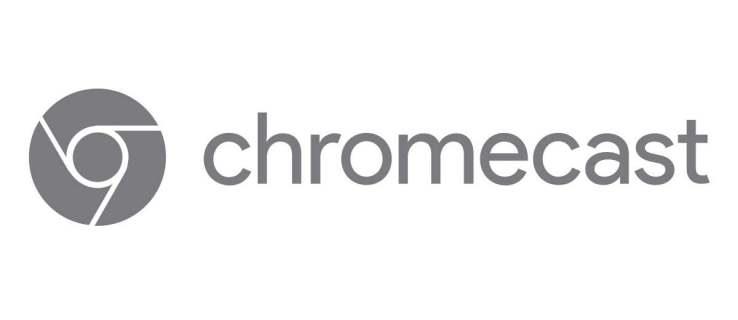
Ingin menyingkirkan ikon pemeran? Siapkan aplikasi YouTube Anda dan ikuti petunjuk dalam artikel ini.
Menghapus Tombol Cast dari Aplikasi YouTube
Ada beberapa cara untuk memutuskan sambungan perangkat Chromecast dari aplikasi YouTube. Menggunakan smartphone Android atau perangkat iOS Anda akan membantu Anda melakukannya dalam waktu singkat.
1. Pengaturan Google
Cara pertama mungkin yang paling sederhana. Anda dapat mengakses opsi transmisi melalui setelan Google dan menonaktifkan perangkat. Inilah yang harus dilakukan:
- Di ponsel cerdas Anda, buka aplikasi Pengaturan.
- Gulir ke bawah untuk menemukan Google dan ketuk untuk membuka.
- Di antara layanan Google, Anda akan melihat Google Cast – pilih.
- Di bawah Opsi pemberitahuan, ada opsi Tampilkan pemberitahuan kendali jarak jauh. Alihkan sakelar di sebelahnya ke Nonaktif.
- Tombol Cast di YouTube tidak akan terlihat lagi.

2. Kontrol Media Transmisi
Metode lain menonaktifkan transmisi otomatis ke TV. Anda masih dapat melihat ikon Transmisi, tetapi video tidak akan muncul di TV tanpa persetujuan Anda. Anda harus mengonfirmasi pilihan Anda di jendela pop-up.
- Buka aplikasi Pengaturan dan temukan Google.
- Ketuk untuk membukanya dan pilih Kontrol media transmisi.
- Hapus centang pada kotak di samping Kontrol media untuk perangkat Cast.
3. Nonaktifkan Perangkat Streaming
Ada cara lain untuk menghentikan streaming Chromecast setiap kali Anda menggunakan YouTube.
Misalnya, Anda dapat menggunakan kode TV untuk menghapus Chromecast dari daftar perangkat yang dipasangkan.
- Luncurkan YouTube di ponsel Anda.
- Buka Pengaturan dan pilih opsi Tonton di TV.
- Di bawah Tautkan dengan kode TV, ketuk opsi Masukkan kode TV.
- Masukkan kode yang akan Anda lihat di layar dan kembali ke Tonton di TV.
- Pilih Hapus Perangkat dan temukan Chromecast.
- Pilih Hapus sekali lagi untuk mengonfirmasi pilihan Anda.
Dengan cara ini, Chromecast tidak akan dapat melakukan streaming secara otomatis ke TV Anda meskipun Anda tidak sengaja mengetuk ikon transmisi di YouTube.
4. Aplikasi YouTube Vanced
Beberapa pengguna internet merekomendasikan aplikasi YouTube Vanced, yang kompatibel dengan smartphone Android. Tetapi Anda harus mencari tautan unduhan di Google, karena tidak tersedia di Google Play Store. Pengguna mengklaim aplikasi ini memiliki beberapa fitur yang cukup berguna. Jika cara lain untuk menonaktifkan Chromecast di YouTube tidak berhasil, Anda dapat memasangnya untuk menghapus ikon transmisi.
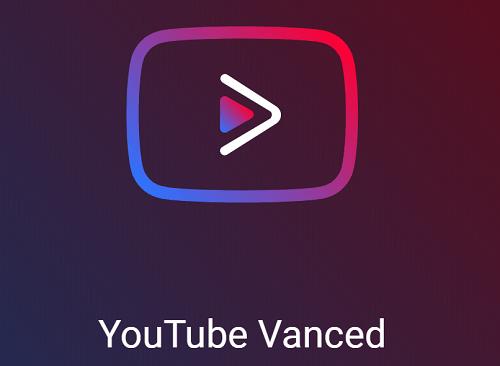
5. Menghentikan Orang Lain Mengelola Pemeran Anda
Saat Anda menyambungkan Chromecast ke jaringan, semua orang dengan perangkat yang tersambung ke jaringan yang sama dapat melihat ikon transmisi di aplikasi YouTube mereka. Ini mungkin rumit karena Anda tidak dapat menghentikan mereka mentransmisi ke TV, meskipun Anda ingin menonton video secara pribadi. Berikut cara menonaktifkan opsi ini menggunakan Google Home:
- Luncurkan Google Home di ponsel Anda.
- Pilih Perangkat dari sudut kanan atas.
- Temukan perangkat yang ingin Anda cegah untuk mengelola transmisi.
- Pilih ikon menu dan temukan bagian Info perangkat.
- Alihkan sakelar di sebelah Biarkan orang lain mengontrol media yang ditransmisikan ke nonaktif.
- Ulangi ini untuk setiap perangkat yang ingin Anda nonaktifkan.

Cara Menggunakan Chromecast untuk Menonton Video YouTube
Apakah Anda mengalami masalah saat mentransmisi dari YouTube, dan karena itulah Anda ingin menghapus ikon transmisi? Jika Anda baru saja mendapatkan Chromecast dan ingin mencobanya dengan YouTube, langkah-langkah di bawah akan membantu. Lihat sebelum Anda menghapus Chromecast dari aplikasi ini.
Anda dapat menggunakannya di komputer dan perangkat seluler Anda.
Jika Anda ingin melakukan streaming dari komputer Anda:
- Luncurkan browser dan buka situs web resmi YouTube.
- Buka video yang ingin Anda transmisikan, dan Anda akan melihat tombol transmisi di bawah video.
- Jika ikon tidak muncul, pastikan Chromecast dan perangkat seluler Anda tersambung ke jaringan Wi-Fi yang sama.
- Pilih ikon transmisi dan pilih perangkat yang ingin Anda transmisikan. Video akan ditampilkan di perangkat yang dipilih.
- Setelah selesai mentransmisi, pilih ikon transmisi di browser Anda (di sebelah tab penelusuran) dan klik Hentikan transmisi.
Untuk mentransmisi dari perangkat seluler Anda, lakukan ini:
- Buka aplikasi YouTube di iPhone, iPad, atau smartphone Android Anda.
- Anda akan melihat tombol transmisi di pojok kanan atas.
- Ketuk tombol ini, dan Anda akan melihat daftar perangkat terdekat.
- Pilih perangkat yang diinginkan.
- Pesan Siap transmisi akan muncul di bawah.
- Setelah Anda memilih video dan memilih Putar, video tersebut akan diputar di perangkat yang Anda pilih.
- Saat Anda ingin menghentikan transmisi, ketuk ikon transmisi di bagian atas video dan pilih Hentikan transmisi dari jendela pop-up.
Membatalkan Tautan Pemeran yang Tidak Diinginkan
Ada beberapa cara untuk menghentikan gips yang tidak diinginkan. Sebelum Anda menghapus perangkat Chromecast dari aplikasi YouTube atau memutuskan sambungannya dari aplikasi Google Home, coba kontrol apa yang dapat dilakukan orang lain dengan perangkat tersebut. Menonaktifkan anggota rumah tangga Anda dari transmisi tanpa persetujuan Anda mungkin merupakan pilihan yang lebih baik daripada menghilangkan kemungkinan untuk melakukan transmisi sama sekali.
Perbaikan mana yang paling berhasil dalam kasus Anda? Beri tahu kami di bagian komentar di bawah.


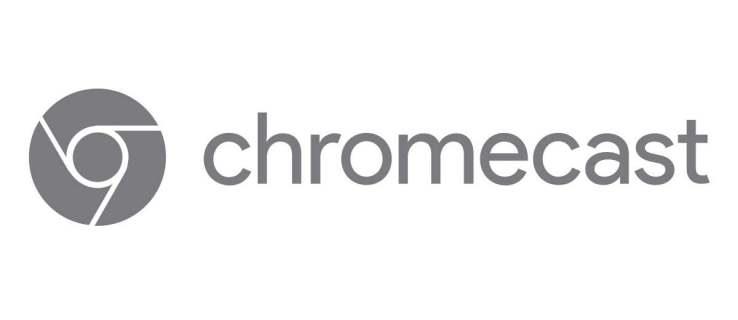

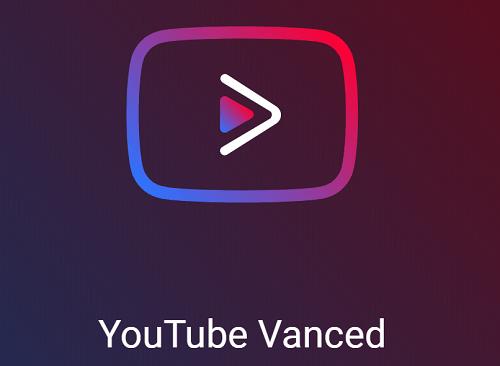







![Cara Mengubah Bahasa Di Netflix [Semua Perangkat] Cara Mengubah Bahasa Di Netflix [Semua Perangkat]](https://img.webtech360.com/resources6/s2/image-5188-0605161802346.jpg)






